Trojan.Win32.FRIVINHO.THABEBD
W32/KillMBR.NDS!tr (FORTINET)
Windows

Tipo de grayware:
Trojan
Destrutivo:
Não
Criptografado:

In the Wild:
Sim
Visão geral
It arrives on a system as a file dropped by other malware or as a file downloaded unknowingly by users when visiting malicious sites.
Detalhes técnicos
Übertragungsdetails
It arrives on a system as a file dropped by other malware or as a file downloaded unknowingly by users when visiting malicious sites.
Installation
Fügt die folgenden Prozesse hinzu:
- schtasks.exe /Create /TN CustomMBR /ru SYSTEM /SC ONSTART /TR "{malware filepath}\{malware filename}.exe -BypassWarning"
Autostart-Technik
Fügt folgende Registrierungseinträge hinzu, um bei jedem Systemstart automatisch ausgeführt zu werden.
HKEY_CURRENT_USER\Software\Microsoft\
Windows\CurrentVersion\Run
CustomMBR = {malware filepath}\{malware filename}.exe -BypassWarning
Prozessbeendigung
Beendet Prozesse oder Dienste, die einen oder mehrere dieser Zeichenfolgen enthalten, wenn sie im Speicher des betroffenen Systems ausgeführt werden:
- wininit.exe
Andere Details
Es macht Folgendes:
- It overwrites all of the bootloader configurations in the affected system.
- It destroys the Master Boot Record (MBR) of all physical drives in the system making the affected machine dysfunctional.
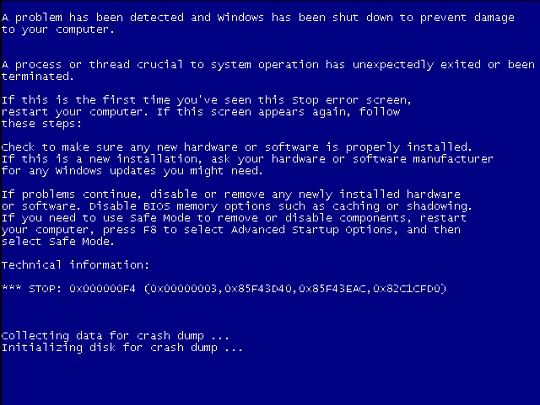
- It displays a warning message when executed without parameter.
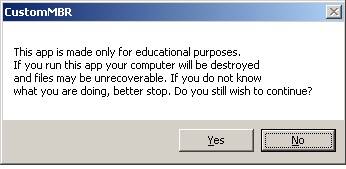
- It displays a system message after crashing the system.

Solução
Step 2
Für Windows ME und XP Benutzer: Stellen Sie vor einer Suche sicher, dass die Systemwiederherstellung deaktiviert ist, damit der gesamte Computer durchsucht werden kann.
Step 3
<p> Beachten Sie, dass nicht alle Dateien, Ordner, Registrierungsschlüssel und Einträge auf Ihrem Computer installiert sind, während diese Malware / Spyware / Grayware ausgeführt wird. Dies kann auf eine unvollständige Installation oder andere Betriebssystembedingungen zurückzuführen sein. Fahren Sie mit dem nächsten Schritt fort. </ p><p> Beachten Sie, dass nicht alle Dateien, Ordner, Registrierungsschlüssel und Einträge auf Ihrem Computer installiert sind, während diese Malware / Spyware / Grayware ausgeführt wird. Dies kann auf eine unvollständige Installation oder andere Betriebssystembedingungen zurückzuführen sein. Fahren Sie mit dem nächsten Schritt fort. </ p>
Step 4
Im abgesicherten Modus neu starten
Step 5
Deleting Scheduled Tasks
The following {Task Name} - {Task to be run} listed should be used in the steps identified below:
- CustomMBR = {malware filepath}\{malware filename}.exe -BypassWarning
For Windows 2000, Windows XP, and Windows Server 2003:
- Open the Windows Scheduled Tasks. Click Start>Programs>Accessories>
System Tools>Scheduled Tasks. - Locate each {Task Name} values listed above in the Name column.
- Right-click on the said file(s) with the aforementioned value.
- Click on Properties. In the Run field, check for the listed {Task to be run}.
- If the strings match the list above, delete the task.
For Windows Vista, Windows 7, Windows Server 2008, Windows 8, Windows 8.1, and Windows Server 2012:
- Open the Windows Task Scheduler. To do this:
• On Windows Vista, Windows 7, and Windows Server 2008, click Start, type taskschd.msc in the Search input field, then press Enter.
• On Windows 8, Windows 8.1, and Windows Server 2012, right-click on the lower left corner of the screen, click Run, type taskschd.msc, then press Enter. - In the left panel, click Task Scheduler Library.
- In the upper-middle panel, locate each {Task Name} values listed above in the Name column.
- In the lower-middle panel, click the Actions tab. In the Details column, check for the {Task to be run} string.
- If the said string is found, delete the task.
Step 6
Diesen Registrierungswert löschen
Wichtig: Eine nicht ordnungsgemäße Bearbeitung der Windows Registrierung kann zu einer dauerhaften Fehlfunktion des Systems führen. Führen Sie diesen Schritt nur durch, wenn Sie mit der Vorgehensweise vertraut sind oder wenn Sie Ihren Systemadministrator um Unterstützung bitten können. Lesen Sie ansonsten zuerst diesen Microsoft Artikel, bevor Sie die Registrierung Ihres Computers ändern.
- In HKEY_CURRENT_USER\Software\Microsoft\Windows\CurrentVersion\Run
- CustomMBR = {malware filepath}\{malware filename}.exe -BypassWarning
- CustomMBR = {malware filepath}\{malware filename}.exe -BypassWarning
Step 7
Führen Sie den Neustart im normalen Modus durch, und durchsuchen Sie Ihren Computer mit Ihrem Trend Micro Produkt nach Dateien, die als Trojan.Win32.FRIVINHO.THABEBD entdeckt werden. Falls die entdeckten Dateien bereits von Ihrem Trend Micro Produkt gesäubert, gelöscht oder in Quarantäne verschoben wurden, sind keine weiteren Schritte erforderlich. Dateien in Quarantäne können einfach gelöscht werden. Auf dieser Knowledge-Base-Seite finden Sie weitere Informationen.
Participe da nossa pesquisa!

